在线和离线将MP4转换为MPEG / MPEG-1 / MPEG-2的5种快速方法
MPEG是数字视频压缩标准的组织,包括MPEG-1,MPEG-2,MPEG-4,MPEG-7,MPEG-MAR和MPEG-DASH。 MP4是基于MPEG-4 Part 14的数字多媒体格式,几乎与所有计算机,移动电话和Web兼容。尽管大多数播放器和设备广泛支持MP4文件,但您仍然需要 将MP4转换为MPEG 在某些情况下获得更高质量的视频。
MP4和MPEG不同。如果您想获得出色的体验,则最好找到专业的MP4到MPEG视频转换器。通过本文,您可以在线和离线方式将MP4转换为MPEG / MPEG-1 / MPEG-2等。只需继续阅读即可获得所需的一切。
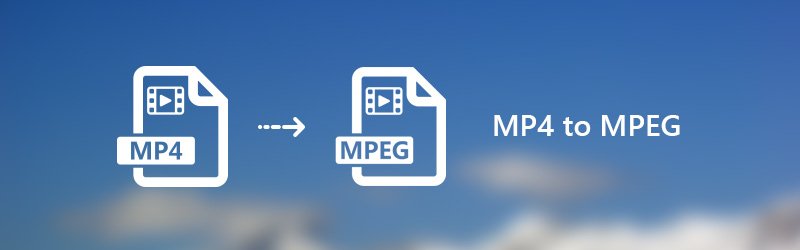
页面内容
第 1 部分。在 Windows 和 Mac 上将 MP4 转换为 MPEG 的最佳方法
Vidmore视频转换 是一个MP4到MPEG批处理转换器,可以将MP4批量转换为MPEG视频,并且照明速度快。借助最先进的加速技术,您可以将MP4视频转换为MPEG格式,速度提高50倍。您所有转换后的MPEG视频文件都将具有较高的视觉质量。此外,您可以使用内置的轻量级视频编辑器在转换之前编辑MP4文件。这是在Window和Mac上转换和编辑任何视频的一站式解决方案。
MP4到MPEG转换器的主要功能
- 将MP4转换为MPEG以及其他200多种视频和音频格式。
- 视频转换速度是普通视频转换器的50倍。
- 使用专业的视频专业算法完全控制输出质量。
- 编辑MP4视频之前,先使用剪辑,合并,旋转,添加水印等功能将其转换为MPEG。
- 增强视频质量,以从图像噪点和质量差中挽救旧视频。
如何在不损失质量的情况下将MP4转换为MPEG
步骤1。 免费下载,安装并启动此MP4到MPEG转换器软件。单击“添加文件”以导入MP4文件。

第2步。 从“配置文件”下拉列表中,将MPEG指定为输出格式。您还可以选择可用于获取兼容格式的便携式设备。

第三步 单击“编辑”以访问大多数视频编辑工具,例如“旋转”,“ 3D”,“裁剪”,“效果”,“增强”和“水印”。另外,您也可以单击顶部工具栏上的“剪辑”以获取其视频剪辑器。

第四步。 如有必要,单击“浏览”以更改其输出文件夹。最后,单击“转换”将Windows上原始质量的MP4转换为MPEG。

第 2 部分. 将 MP4 在线制作成 MPEG 的 4 种方法
如果您不想安装任何第三方软件,也可以使用在线视频转换器来解决问题。以下是排名前 4 位的 MP4 到 MPEG 在线转换器,并获得许多好评。您可以选择任何一种免费在线将 MP4 视频转换为 MPEG。
1.使用Vidmore免费在线视频转换器将MPEG转换为MPEG
Vidmore免费在线视频转换器 在线支持从MP4到MPEG批量转换。没有文件大小限制。因此,您可以同时将多个MP4文件转换为MPEG。简而言之,它是面向所有用户的100%免费,安全,干净的MPEG到MPEG在线转换器。
步骤1。 访问https://www.vidmore.com/free-online-video-converter/。单击“添加要转换的文件”以获取Vidmore启动器。

第2步。 浏览并选择要转换为MPEG格式的MP4文件。导入MP4文件后,将MPEG设置为输出格式。您可以在底部获得所有输出的视频和音频格式。

第三步 如果要自定义输出设置,可以单击MP4视频文件旁边的“设置”。稍后,您可以调整视频编码器,分辨率等。

第四步。 单击“转换”并设置目标文件夹。 MP4到MPEG在线免费转换器将立即完成该过程。
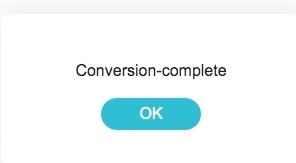
2. 使用 Convertfil 将 MP4 更改为 MPEG
Convertfiles可以免费在线将文件格式从MP4更改为MPEG。您还可以将下载链接发送到电子邮件,以在其他设备上获取转换后的MPEG文件。尽管您每次都可以在线将MP4文件转换为MPEG。
步骤1。 请访问 Convertfiles:http://www.convertfiles.com/convert/video/MP4-to-MPEG.html。
第2步。 单击“浏览”添加 MP4 视频。
第三步 在“将下载链接发送到我的电子邮件”前进行标记,并根据需要输入您的电子邮件地址。
第四步。 单击“转换”可在线将 MP4 视频转换为 MPEG。
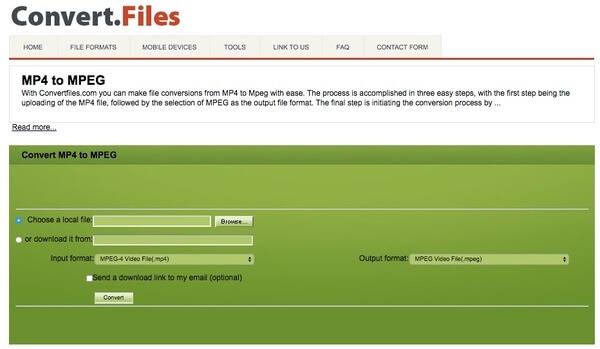
3. 使用 Convertio 将 MP4 转换为 MPEG
Convertio允许用户从桌面,URL,Dropbox或Google云端硬盘添加MP4文件。档案大小上限为100MB。如果您的MP4电影小于100MB,则可以使用Convertio免费在线将格式从MP4更改为MPEG。
步骤1。 打开 https://convertio.co/mp4-mpeg/ 以导航 Convertio。
第2步。 将您的 MP4 文件导入在线 MP4 到 MPEG 格式转换器。
第三步 单击“转换”即可免费在线将 MP4 视频转换为 MPEG。
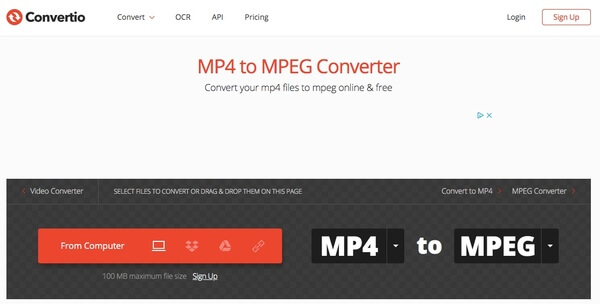
4. 使用在线转换将 MP4 转换为 MPEG
在线转换允许用户将MP4视频转换为MPEG-1或MPEG-2。在本节中,您可以将其用作MP4到MPEG-2转换器,以转换不超过100MB的MP4视频。
步骤1。 使用 https://video.online-convert.com/convert-to-mpeg-2 运行在线转换。
第2步。 从桌面上传 MP4 视频或输入 MP4 文件的 URL。
第三步 如有必要,使用内置功能管理 MP4 视频设置。
第四步。 单击“转换”可在线将 MP4 视频转换为 MPEG。
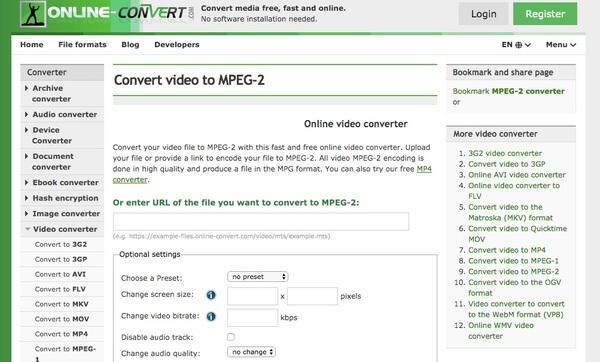
第 3 部分:有关将 MP4 转换为 MPEG 的常见问题解答
如何使用 HandBrake 将 MP4 转换为 MPEG?
HandBrake 是一款专业的视频转码软件。您可以将 MP4 视频的编解码器更改为多种编解码器,包括 MPEG-2 和 MPEG-4。首先,将 MP4 文件拖放到 HandBrake 的界面。然后,单击“视频”,并将“视频编码器”更改为 MPEG-2 或 MPEG-4。最后,单击“开始编码”以开始转换。
我可以使用 VLC 媒体播放器将 MP4 转换为 MPEG 吗?
是的你可以。 VLC Media Player 可以播放视频并转换格式和编解码器。单击顶部菜单上的媒体> 转换/保存。然后在弹出窗口中添加 MP4 文件并单击“转换/保存”。您可以编辑选定的格式,包括编解码器。 VLC 媒体播放器支持 MPEG-1、MPEG-2 和 MPEG-4 编解码器。
使用FFmpeg将MP4转换为MPEG的步骤是什么?
作为命令行基础工具,FFmpeg 支持几乎所有格式和编解码器。以将 MP4 转换为 MPEG-2 为例。首先,按下Win+R并输入cmd。然后,按 Enter 键打开命令提示符。其次,输入 ffmpeg -i input.mp4 -c:v mpeg2video -q:v 6 -c:a mp2 output.mpg 并按 Enter 开始转换。
如何在 iPhone 和 Android 设备上将视频转换为 MPEG?
Google Play 和 App Store 上提供了许多 MP4 到 MPEG 转换器应用程序,例如 VLC Media Player、Media Converter、The Video Convert 等。例如,您可以在 iPhone 上使用视频转换器和压缩器。点击应用程序中的视频转换器并上传您的 MP4 文件。然后,您可以选择 MPEG 格式和其他详细信息,例如分辨率、比特率等。最后,选择CONVERT并等待新的MPEG视频。
结论
如果要转换大文件,绝对可以 Vidmore视频转换 应该是您的首选。你可以 将 MP4 文件转换为 MPEG 速度提高 50 倍,同时保持原始质量。直观的界面很友好。因此,您不会加快寻找隐藏功能的时间。如果您不确定 Vidmore Video Converter 是否好用,您可以免费下载 MP4 到 MPEG 转换器完整版立即尝试。
MP4 和 MPEG
-
转换 MP4
-
编辑 MP4
-
MPEG解决方案


